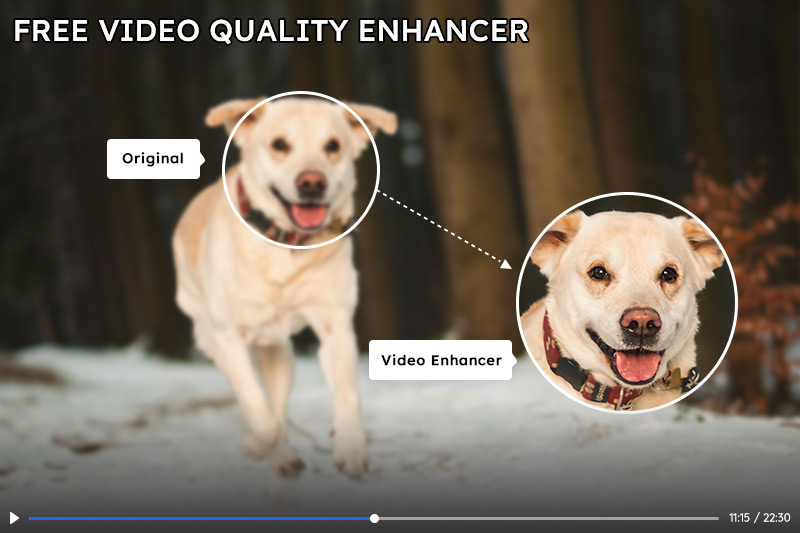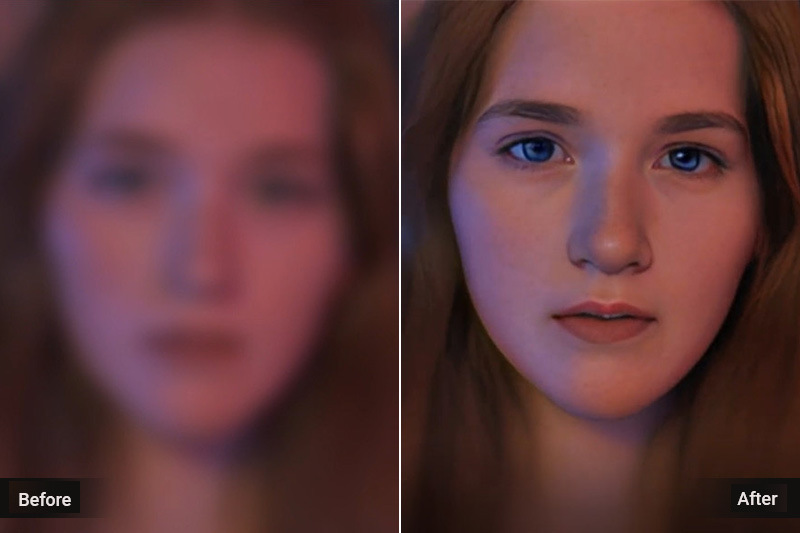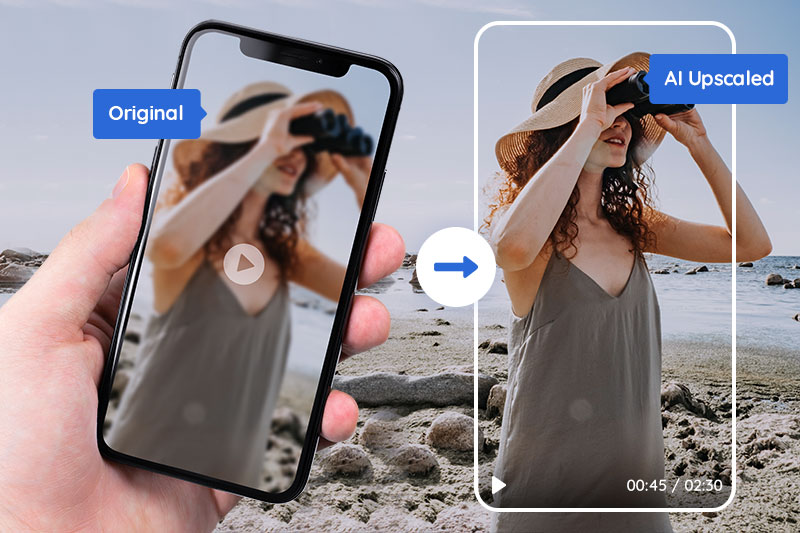Comment restaurer la qualité des anciennes vidéos ?
Comment restaurer la qualité des anciennes vidéos ? Quel logiciel peut restaurer une ancienne vidéo ?
Cette question suscite de plus en plus d'intérêt. Vous devez être très intéressés par le logiciel qui peut restaurer la qualité des anciennes vidéos et vous vous demandez comment le faire.
La restauration de la qualité vidéo est très importante, en particulier pour les anciennes vidéos, telles que les anciennes vidéos de famille, les DVD et les VHD. La raison de la restauration de la qualité des anciennes vidéos est de rendre l'image vidéo visuellement claire et d'améliorer la qualité et les détails de la vidéo. Ces dernières années, de plus en plus de films classiques sont réapparus au cinéma grâce à la restauration numérique haute définition. L'industrie de la restauration de films a progressivement attiré l'attention du grand public.
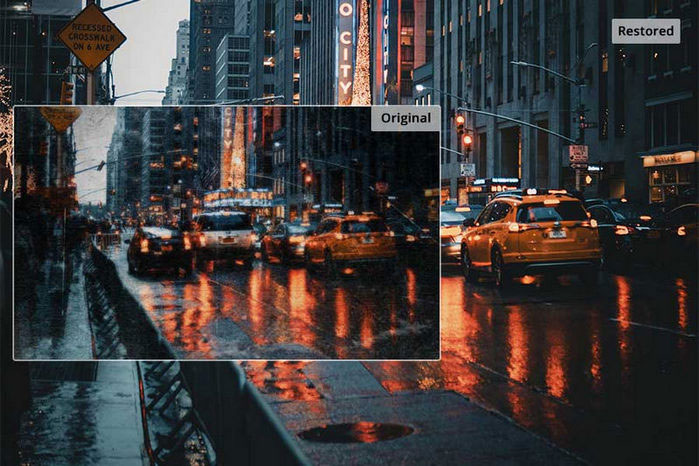
Partie 1: Pourquoi faut-il restaurer la qualité des anciennes vidéos ?
Compte tenu de l'état de la technique à l'époque, la résolution des anciennes vidéos était relativement faible. Au fur et à mesure de l'amélioration des résolutions et de l'évolution du matériel d'enregistrement, la qualité de ces vidéos est apparue médiocre à la lecture, alors qu'elle était excellente selon les normes de l'époque. Et la plupart d'entre elles sont au format VCD/DVD. C'est le bon moment pour restaurer de vieilles vidéos et leur redonner vie !
Si vous êtes dans les années 80 ou 90, vous avez peut-être aussi quelques vieux souvenirs de la génération précédente et des choses de cette époque. Votre père ou des membres de votre famille ont peut-être enregistré votre vie familiale quotidienne, les moments heureux et amusants de votre enfance ou les moments de vacances en famille à l'aide d'une caméra vidéo, ou les ont gravés sur des DVD pour votre collection de vidéos. Lorsque vous regarderez ces vidéos, vous réaliserez qu'il s'agit de vos précieux souvenirs.
Partie 2 : Comment restaurer la qualité de anciennes vidéos ?
Pour préserver les classiques et vos souvenirs des années 1990 ou antérieures, AVCLabs Video Enhancer AI vous aide à restaurer de anciennes vidéos et à en améliorer la qualité automatiquement et intelligemment. Voyons comment procéder.
Caractéristiques principales d'AVCLabs Video Enhancer AI
- Améliorez la vidéo en HD, 4K et même 8K grâce à l'IA.
- Augmentez la qualité de la vidéo avec le multi-frame.
- Supprimez le bruit pour rendre la vidéo plus claire.
- Récupérez et améliorez les détails du visage grâce à l'IA.
- Colorisez les vidéos en noir et blanc pour les rendre plus vivantes.
Vous êtes impatient d'utiliser cet outil IA pour restaurer et améliorer la qualité de vos anciennes vidéos ? Lisez le tutoriel étape par étape et apprenez à le faire facilement.
Tutoriel Vidéo : Comment utiliser AVCLabs Video Enhancer AI ?
Étape 1 : Lancez AVCLabs Video Enhancer AI
Remarque : Avant de restaurer d'anciennes vidéos avec IA, il est préférable de cliquer ici pour vérifier la configuration système et matérielle requise pour utiliser Video Enhancer AI.
Téléchargez AVCLabs Video Enhancer AI et lancez le profil pour l'installer. Une fois l'installation terminée, lancez AVCLabs Video Enhancer AI.
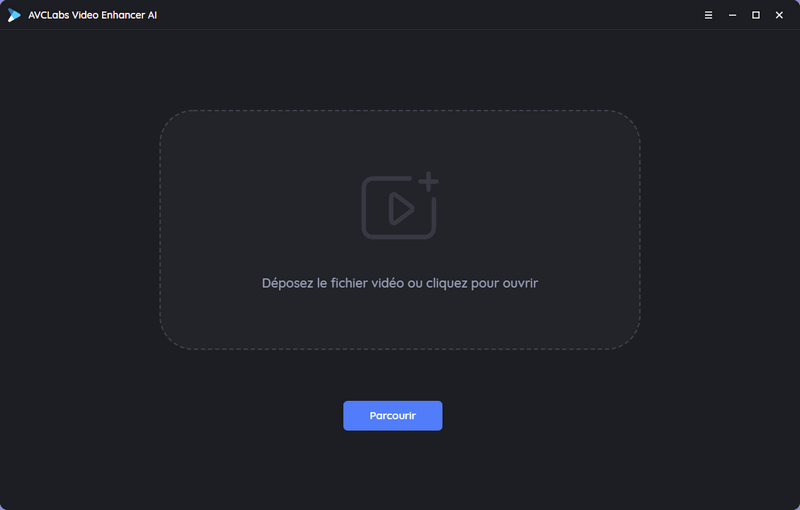
Cliquez ensuite sur le bouton Parcourir pour importer votre ancienne vidéo dans le programme.
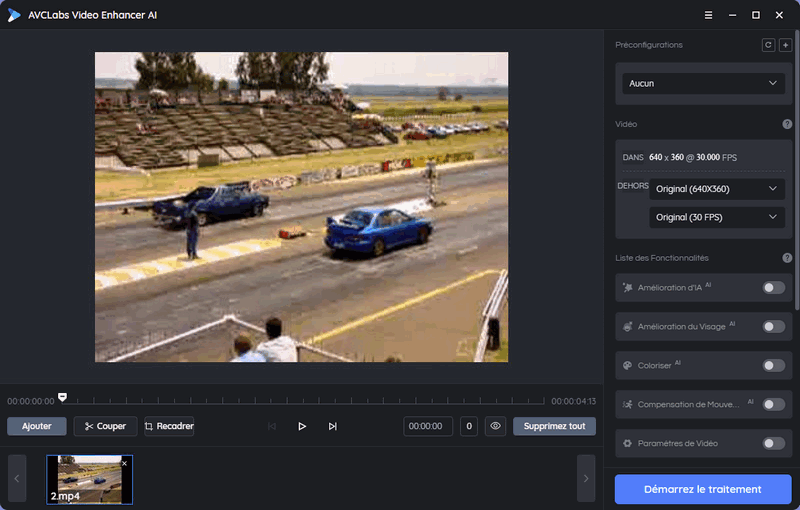
Étape 2 : Sélectionnez le modèle IA
AVCLabs Video Enhancer AI offre aux utilisateurs quatre modèles IA : Amélioration d'IA, Coloriser, Amélioration du Visage et Compensation de Mouvement, si vous souhaitez augmenter la résolution vidéo et améliorer la qualité vidéo, vous pouvez sélectionner Amélioration d'IA comme modèle d'IA. Si vous souhaitez coloriser d'anciennes vidéos en noir et blanc, vous pouvez sélectionner Coloriser comme modèle.
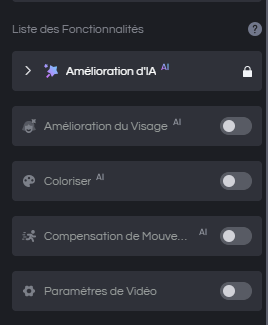
Si vous souhaitez améliorer la qualité de l'image de votre vidéo, sélectionnez la netteté souhaitée dans Préconfigurations.
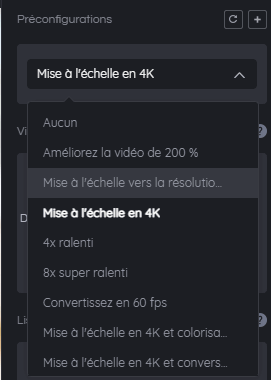
Étape 3: Paramétrez les options de sortie et les réglages vidéo
1. Paramètres de Vidéo : Ici, vous pouvez ajuster la couleur de la vidéo (luminosité, saturabilité, contraste), recadrer la vidéo pour remplir le cadre et désentrelacer.
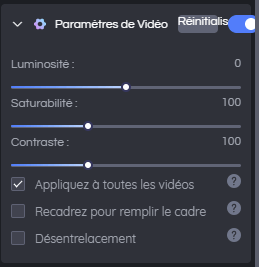
2. Paramètres de Sortie : Ici, vous pouvez modifier la taille de la vidéo (résolution) et le format de la vidéo. AVCLabs Video Enhancer AI prend en charge l'exportation des vidéos en MP4(H.264), MP4(H.265), MKV(H.264), AVI(non compressé), et MOV(ProRes 422HQ.)
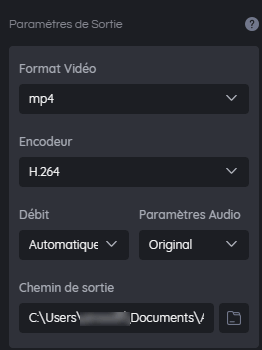
Étape 4: Commencez à restaurer la qualité de vos anciennes vidéos
Vous pouvez cliquer sur l'icône du petit œil pour prévisualiser la vidéo traitée ou cliquer directement sur Démarrez le traitement pour effectuer le rendu des vidéos. Pour un traitement vidéo efficace, assurez-vous que votre ordinateur dispose d'un CPU puissant et de cartes graphiques NVIDIA (la série NVIDIA RTX est recommandée).
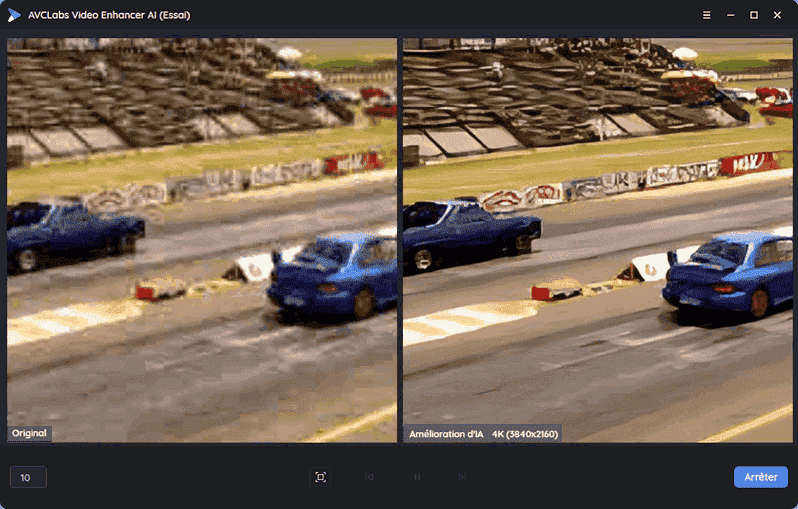
Une fois le traitement terminé, vous pouvez ouvrir le dossier de sortie et vérifier les anciennes vidéos récupérées.
Conclusion
C'est aussi simple que ça ! Vous avez maintenant amélioré la qualité de votre ancienne vidéo avec AVCLabs Video Enhancer AI. Convivial et intuitif, même un profane peut l'utiliser facilement. Outre l'amélioration de la qualité vidéo grâce à la technologie IA, AVCLabs peut également supprimer le flou vidéo et le bruit. En tout cas, ça vaut la peine d'essayer !
Remarque : vous pouvez télécharger une version d'essai pour améliorer la qualité de votre ancienne vidéo. Avec la version d'essai de AVCLabs Video Enhancer AI, vous pouvez convertir gratuitement 3 vidéos avec filigrane. Pas de limite de longueur de vidéo, pas de publicité !